EPUB là một trong những định dạng Sách điện tử được sử dụng rộng rãi nhất. Tuy nhiên, nó không hoạt động trên các thiết bị Kindle. Thay vào đó, Amazon sử dụng các định dạng AZW3 hoặc MOBI độc quyền của mình. Bởi vì nền tảng này là nhà bán lẻ sách điện tử lớn nhất trên toàn cầu nên bạn có thể muốn có bản sao AZW3 cho ấn phẩm của mình. Điều này sẽ cho phép bạn bán sách của mình trên Amazon hoặc gửi trực tiếp cho bất kỳ ai có Kindle. Hướng dẫn này sẽ hướng dẫn bạn cách chuyển đổi tài liệu EPUB sang AZW3 để mở rộng phạm vi tiếp cận.

Cách chuyển đổi EPUB sang Kindle trên PC
Khi tìm kiếm một chương trình sẽ chuyển đổi Sách điện tử EPUB của bạn sang AZW3, bạn sẽ cần tìm một chương trình mạnh mẽ. Sách điện tử thường là những tài liệu lớn và sẽ yêu cầu phần mềm chuyển đổi tệp mạnh mẽ.
cách xóa lịch sử imessage trên mac
Nhiều chương trình có thể thực hiện nhiệm vụ này, nhưng thật không may, nhiều chương trình trong số chúng không tốt lắm. Chúng đắt tiền hoặc cồng kềnh, tạo ra trải nghiệm người dùng kém. Những người khác sẽ giới hạn số lượng tệp bạn có thể chuyển đổi.
Một công cụ trực tuyến như TinyWow là tùy chọn tuyệt vời khi chuyển đổi tệp EPUB vì tính đơn giản của nó. Giao diện của nó rất dễ sử dụng và trên hết, nó miễn phí không giới hạn. Hãy xem bên dưới cách sử dụng TinyWow để chuyển đổi EPUB sang Kindle.
- Truy cập TinyWow trong trình duyệt của bạn và điều hướng đến Epub sang AZW3 Công cụ chuyển đổi.
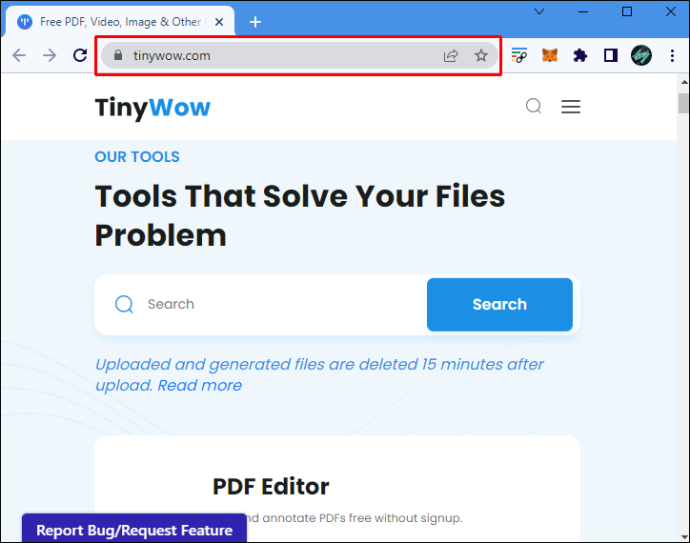
- Kéo và thả hoặc tải tài liệu của bạn lên cửa sổ mới mở ra.
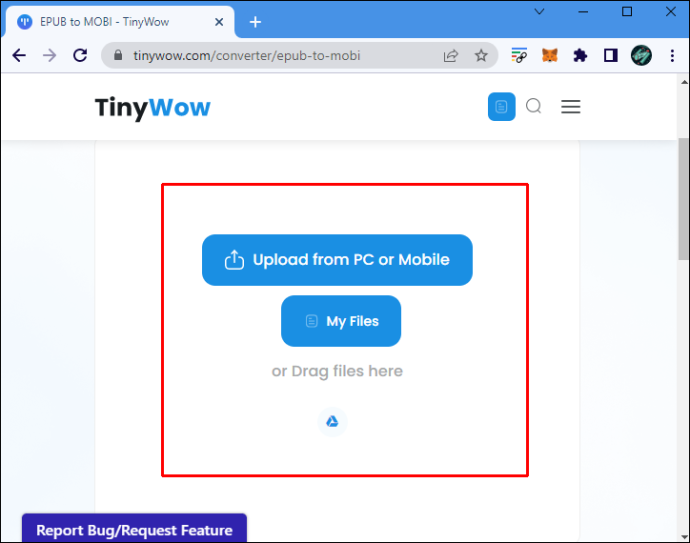
- Hoàn thành hình ảnh xác thực và đánh dấu vào ô có nội dung tiếp tục.
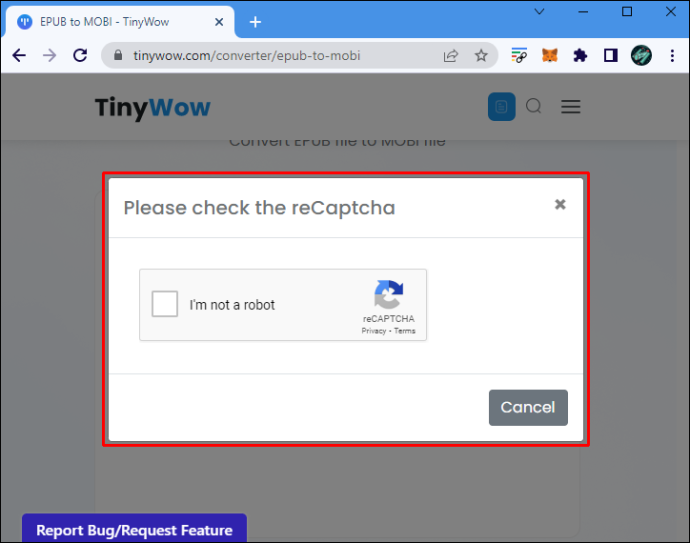
- TinyWow sẽ bắt đầu quá trình chuyển đổi tệp.
- Khi quá trình hoàn tất, hãy tải tệp xuống máy tính của bạn.
Sách điện tử của bạn hiện đã được chuyển đổi từ EPUB sang Kindle. Hãy nhớ rằng tệp sẽ chỉ khả dụng trên nền tảng trong 15 phút, vì vậy hãy đảm bảo tải xuống tệp trước khi hết thời gian này.
Cách chuyển đổi EPUB sang Kindle trên iPad
Rất nhiều ứng dụng miễn phí để chuyển đổi Epub sang Kindle có sẵn trên AppStore. Tuy nhiên, việc cài đặt ứng dụng miễn phí này có thể tiêu tốn nhiều dung lượng lưu trữ khi bạn cố gắng tìm ra ứng dụng nào sẽ hoạt động, một số ứng dụng gặp sự cố và một số ứng dụng khiến điện thoại của bạn chạy chậm/đơ. Cộng với các quảng cáo không thể bỏ qua sẽ bật ra mỗi khi bạn sử dụng nó.
Tại sao phải cài đặt khi chúng ta có thể dễ dàng chuyển đổi nó trực tuyến bằng cách sử dụng TinyWow ? Hãy đi sâu vào, đây là cách:
- Mở trình duyệt của bạn và đi đến Epub sang AZW3 Công cụ chuyển đổi.
- Nhấn vào nút màu xanh “Tải lên từ PC hoặc Di động”.
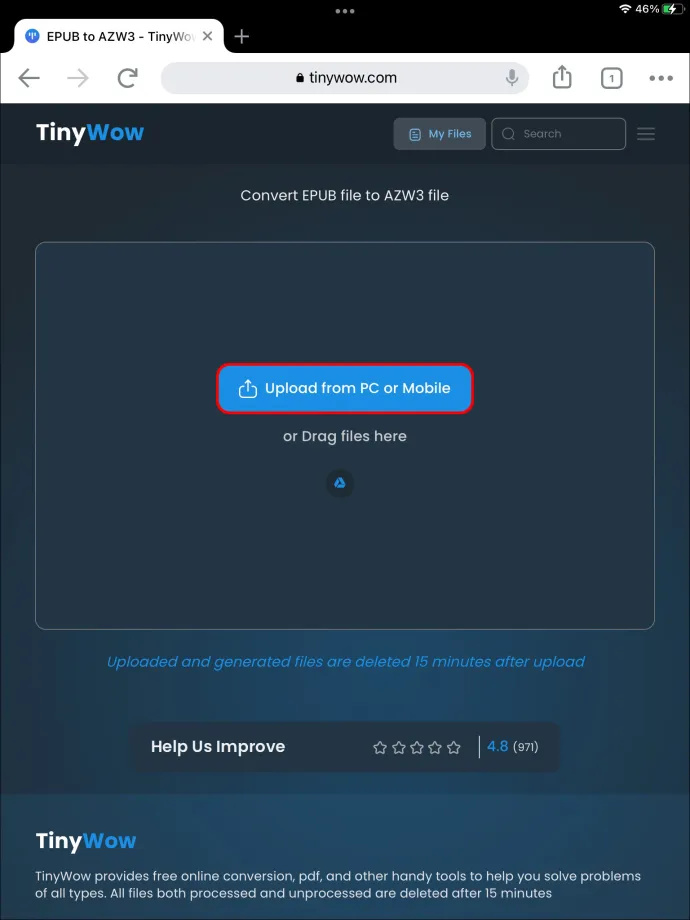
- Sau đó, chọn tập tin mà bạn muốn chuyển đổi.
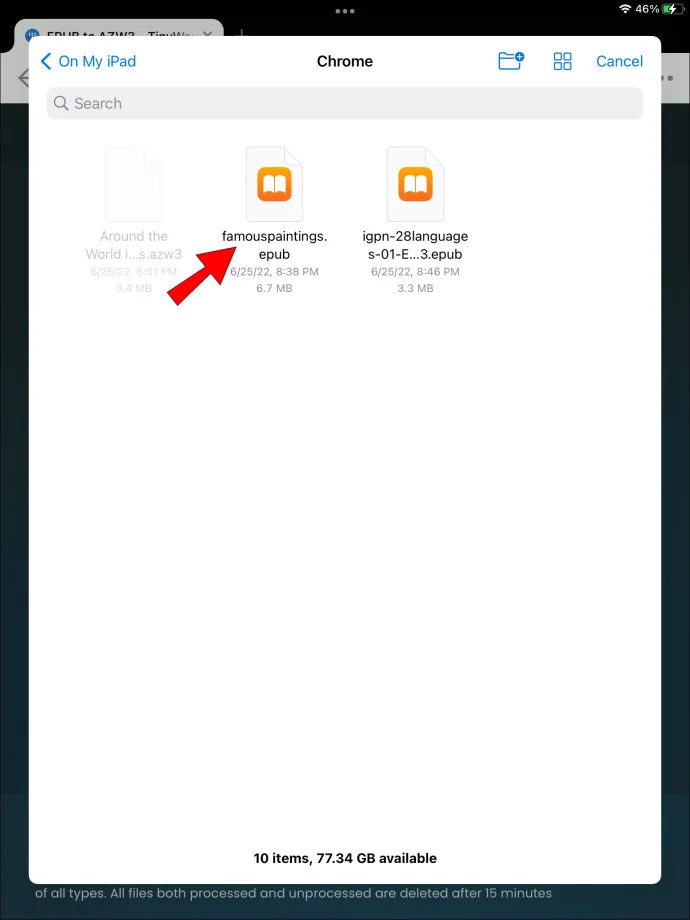
- Tệp của bạn sẽ bắt đầu tải lên và chọn hộp cho reCaptcha.
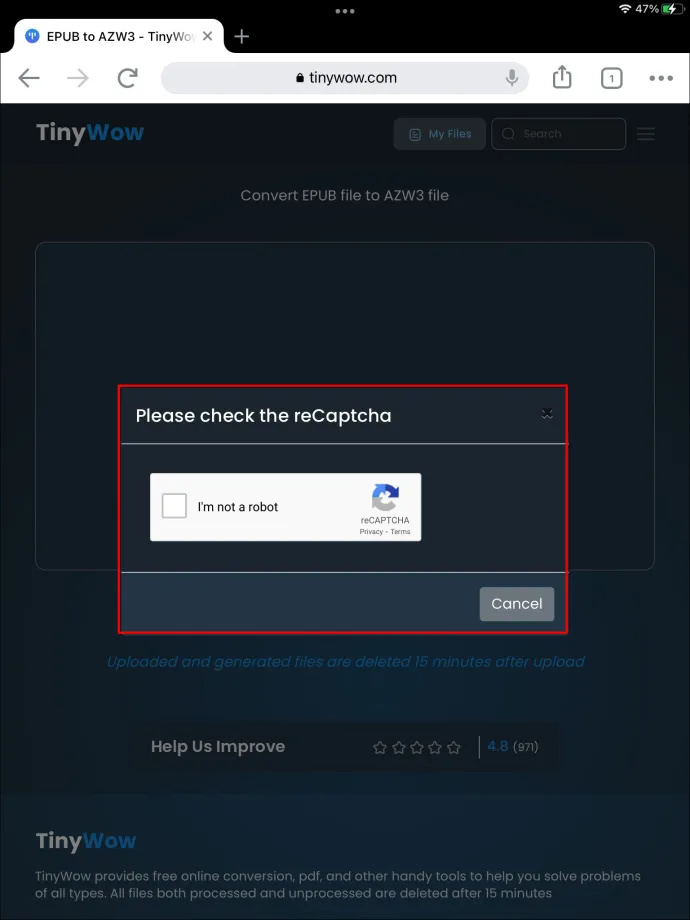
- Tải xuống tệp sau khi quá trình hoàn tất.
Bây giờ bạn đã chuyển đổi EPUB sang AZW3 trên iPad của mình.
Cách chuyển đổi EPUB sang Kindle trên Android
TinyWow không chỉ dành cho iPad. Nó sẽ hoạt động trên bất kỳ tiện ích nào miễn là nó có một trình duyệt nơi bạn có thể nhập địa chỉ trang web thì bạn đã sẵn sàng để sử dụng. Bây giờ, đây là hướng dẫn đơn giản về cách bạn có thể chuyển đổi EPUB sang Kindle bằng điện thoại di động.
cách thay đổi dpi trong paint
- Đi đến Tinywow cho công cụ chuyển đổi trên trình duyệt điện thoại của bạn.
- Nhấn vào nút màu xanh “Tải lên từ PC hoặc Di động”.
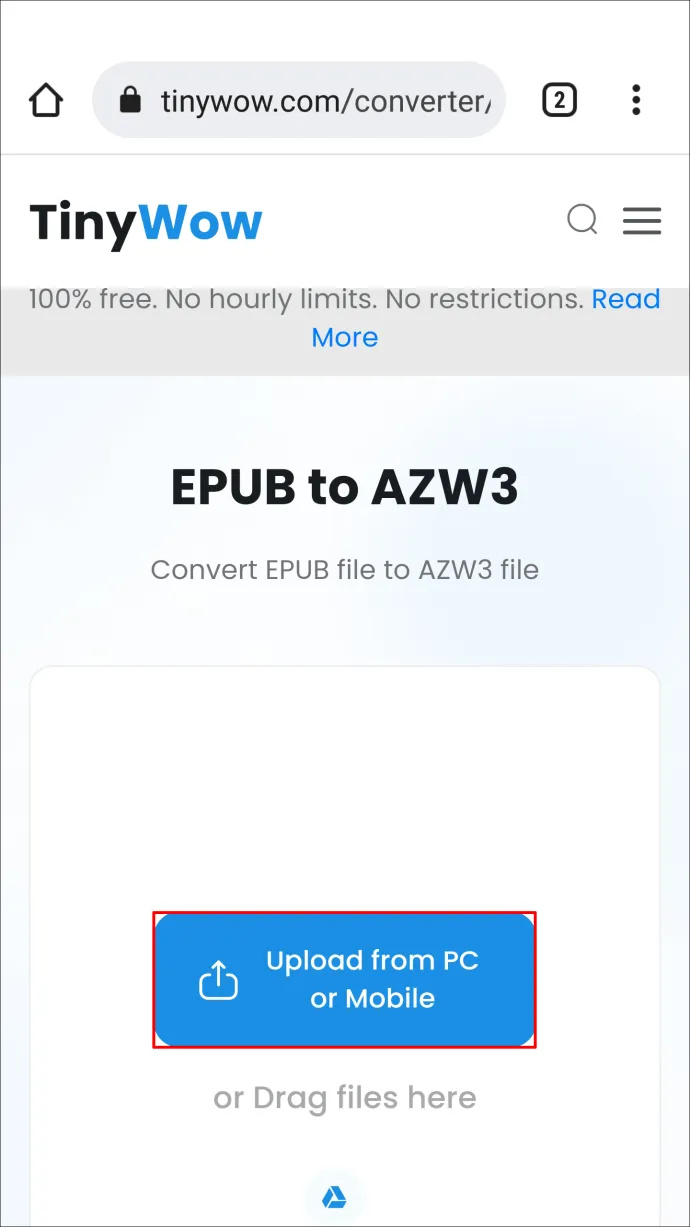
- Chọn tập tin mà bạn muốn chuyển đổi.
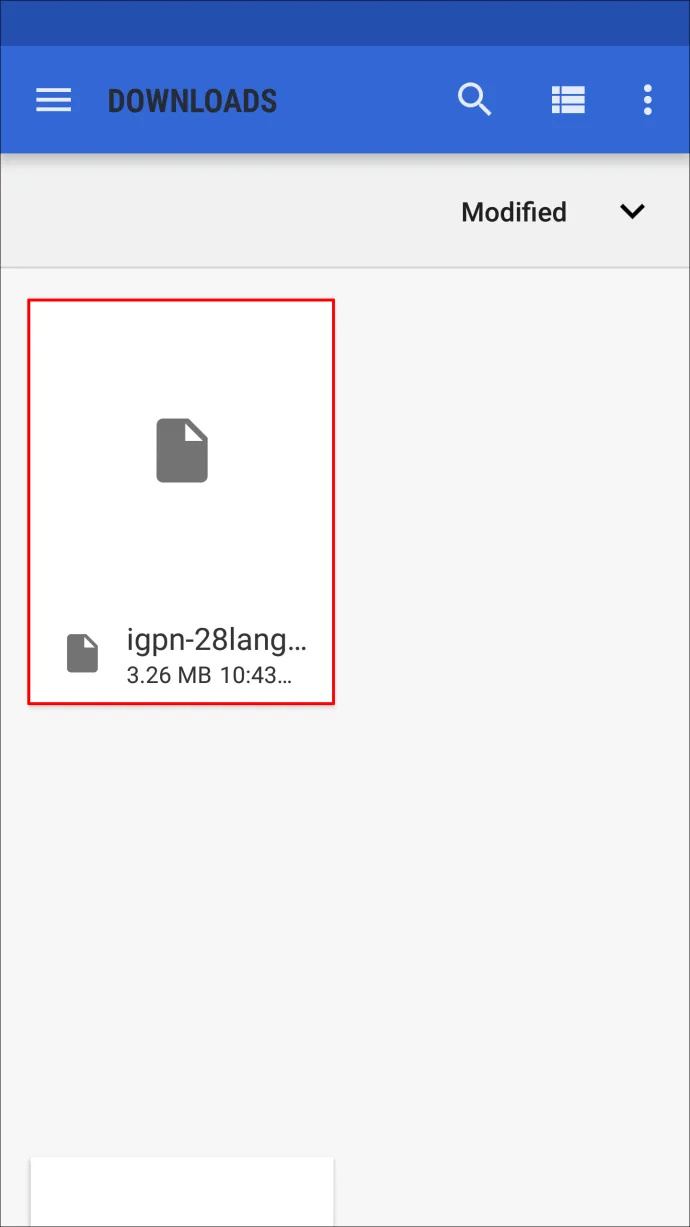
- Tệp của bạn sẽ bắt đầu tải lên và chọn hộp cho reCaptcha.
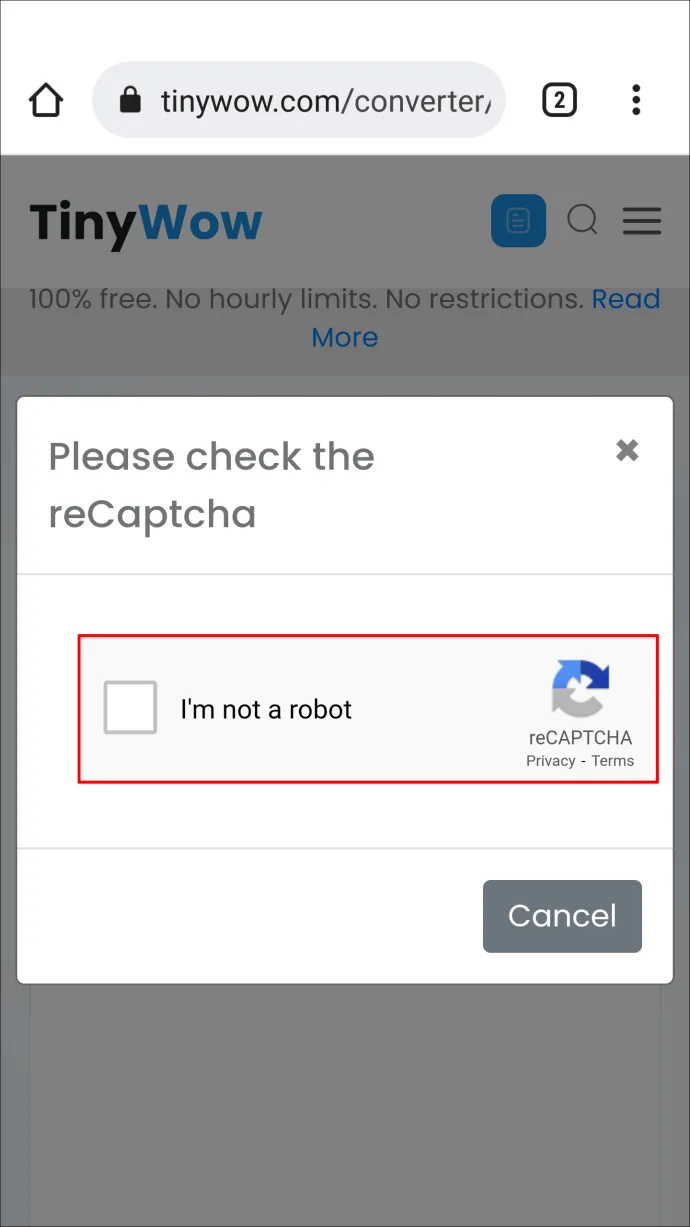
- Sau đó tải xuống tệp sau khi hoàn tất.
Quá trình sẽ mất vài phút để hoàn thành.
Cách chuyển đổi EPUB sang Kindle ngoại tuyến
Với sự trợ giúp của phần mềm miễn phí tầm cỡ , bạn có thể dễ dàng quản lý Sách điện tử của mình và chuyển đổi nó sang định dạng tương thích với Kindle. Để cài đặt phần mềm, hãy đến công ty trang mạng và tải về nó. Nó có sẵn cho các hệ điều hành khác nhau như Windows, macOS, Android và iOS. Đây là cách sử dụng chương trình.
- Mở Calibre và nhấn “Thêm sách” để tải lên tệp bạn muốn chuyển đổi. Bạn cũng có thể kéo và thả tài liệu nếu muốn.
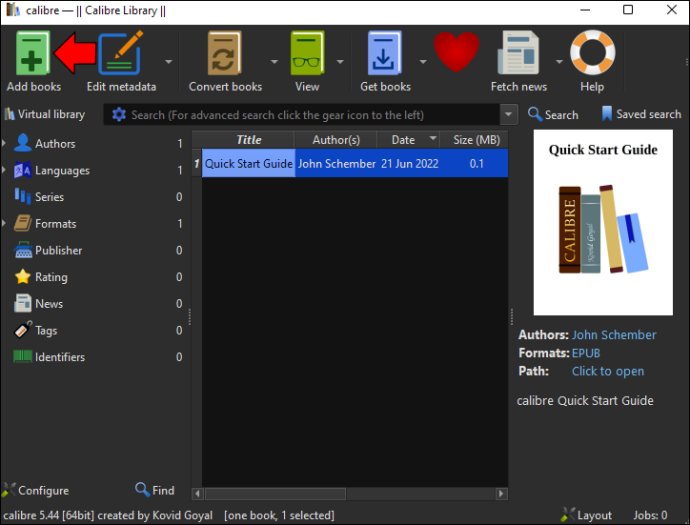
- Chọn tên sách và nhấn vào “Chuyển đổi sách”.
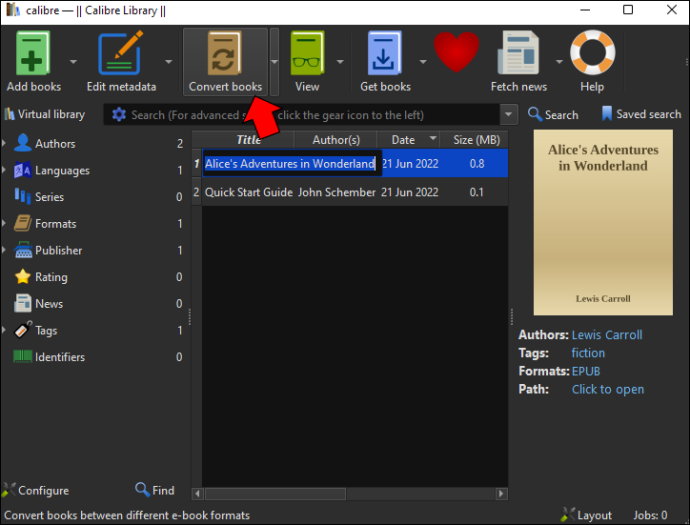
- Chuyển đến menu Chuyển đổi và thay đổi định dạng đầu ra thành “AZW3”.
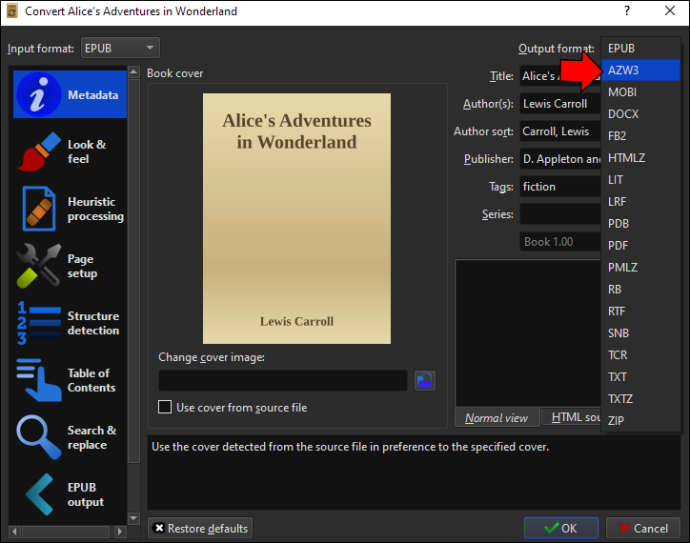
- Nhấp vào “Ok” để bắt đầu quá trình.
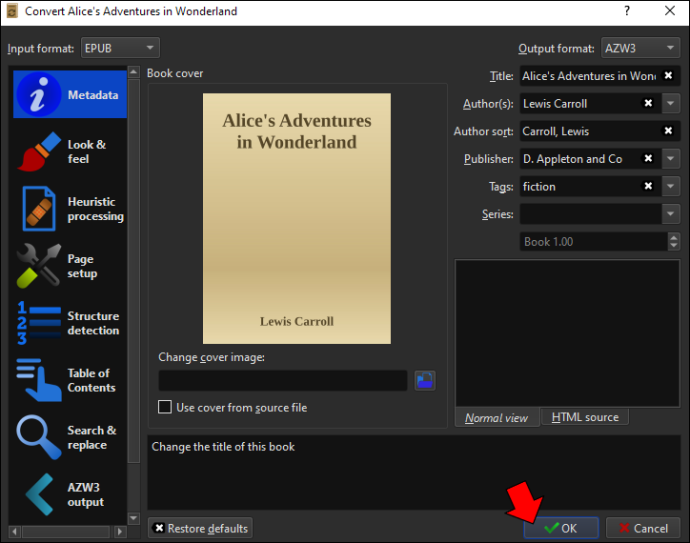
Sách EPUB của bạn hiện đã được đổi sang định dạng AZW3.
không thể hiển thị cửa sổ menu bắt đầu 10
Cách chuyển đổi EPUB sang Kindle bằng Kindle Previewer
Kindle Previewer là một công cụ do Amazon thiết kế để cho các tác giả thấy sách của họ sẽ trông như thế nào trên nền tảng này. Khi bạn tải tài liệu EPUB lên Kindle Direct Publishing (KDP), tài liệu đó sẽ tự động được chuyển đổi sang định dạng Kindle. Hãy xem cách chuyển đổi Sách điện tử của bạn bằng Kindle Previewer.
- Tải xuống và cài đặt Kindle Previewer.
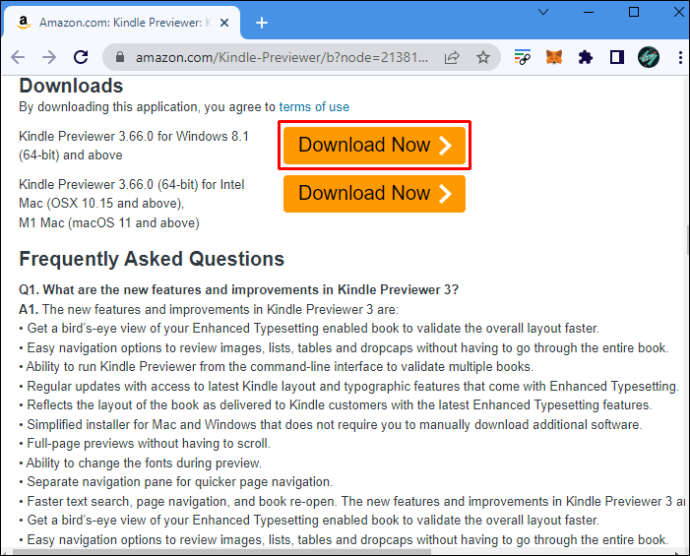
- Mở chương trình và nhấp vào “Mở sách” hoặc kéo và thả tài liệu của bạn vào cửa sổ chính.
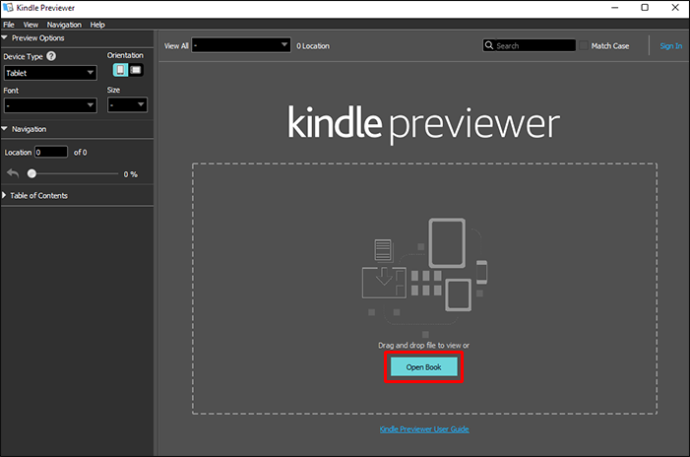
- Hộp Chuyển đổi Sách sẽ bật lên, cho bạn biết rằng sách của bạn đang được tăng cường khả năng xem.
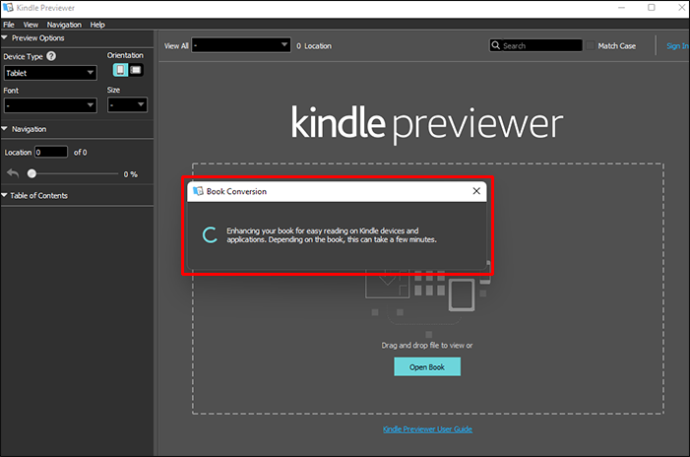
Sách của bạn bây giờ sẽ được chuyển đổi từ EPUB sang Kindle.
Câu hỏi thường gặp
Đâu là sự khác biệt giữa AZW3 và MOBI?
Kindle hỗ trợ cả định dạng Sách điện tử AZW3 và MOBI. Chúng có vẻ giống nhau, nhưng có một số khác biệt đáng kể giữa chúng. Đối với người mới bắt đầu, MOBI có xu hướng khá cơ bản và không cho phép tác giả thay đổi phông chữ hoặc bố cục của văn bản. Mặt khác, AZW3 là một định dạng phức tạp hơn, hỗ trợ nhiều kiểu, phông chữ và thậm chí cả nội dung đa phương tiện.
Một điểm khác biệt đáng kể nữa là sách điện tử AZW3 được bảo vệ tự động bởi Quản lý quyền kỹ thuật số (DRM). Đó là một trong những lý do chính khiến định dạng này đang dần thay thế MOBI trên Amazon.
Mở rộng độc giả của bạn
EPUB có thể là một định dạng sách điện tử phổ biến, nhưng nó không tương thích với Kindle. Do đó, để cung cấp ấn phẩm của bạn cho người tiêu dùng của nền tảng, bạn sẽ phải chuyển đổi ấn phẩm đó sang AZW3 hoặc MOBI. Bài viết này chỉ cho bạn cách thực hiện việc này. Nó hướng dẫn bạn cách chuyển đổi Sách điện tử từ máy tính để bàn hoặc thiết bị di động.
Bạn đã chuyển đổi Sách điện tử từ EPUB sang AZW3 chưa? Bạn đã sử dụng phương pháp nào? Cho chúng tôi biết trong các ý kiến dưới đây.








![[Lỗi] Màn hình chuyển sang màu đen trong Windows 8.1](https://www.macspots.com/img/windows-8-1/16/desktop-turns-black-windows-8.png)
